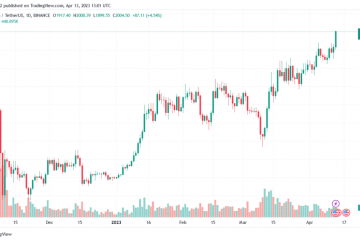YouTube đã tự củng cố mình trở thành trung tâm chính để xem video nhạc, đoạn giới thiệu phim, chương trình giải trí, đánh giá tiện ích và nhiều hơn nữa. Nó đã trở thành một nơi mà mọi người sáng tạo muốn tải lên nội dung của họ. Điều này là do YouTube là tốt nhất khi nói về kiếm tiền. Ngày nay, một số người sáng tạo đã trở thành triệu phú nhờ YouTube.
Đôi khi, bạn có thể bắt gặp một video mà bạn mong muốn có thể giữ lại và tham khảo về nó sau này. Mặc dù YouTube cung cấp cho bạn tùy chọn lưu video và xem sau nhưng điều đó dường như là chưa đủ. Bạn ước rằng bạn thực sự có thể có tệp video trên thiết bị của mình chứ không chỉ là một liên kết đã lưu hoặc một tệp bị kẹt trong ứng dụng YouTube.
Trong bài viết này, bạn sẽ không chỉ tìm hiểu cách giữ tệp , bạn cũng sẽ học cách tải xuống nhiều video trên YouTube.
Trước hết, xin lưu ý rằng việc tải xuống video của bất kỳ người sáng tạo nào mà không được họ cho phép là không đúng. Một số có thể cho phép bạn tải xuống miễn phí, những người khác cũng có thể cau mày vì điều đó. Bạn có thể xin phép họ trong phần bình luận trước khi tải nội dung của họ xuống.
Thứ hai, bạn cần tôn trọng công sức của người sáng tạo. Nếu họ cho phép bạn tải xuống nội dung của họ, hãy chỉ sử dụng nó cho mục đích cá nhân chứ không phải mục đích thương mại. Đây là thời gian, công sức và sự sáng tạo của ai đó và chúng ta cần tôn trọng điều đó.
Cách tải nhiều video YouTube xuống PC hoặc Mac của bạn
Nếu bạn cần phần mềm YouTube Downloader trên Windows của mình máy tính hoặc Apple MacBook của bạn, thì 4K Video Downloader sẽ phục vụ bạn vừa phải. Mặc dù nó có phiên bản trả phí, nhưng phiên bản miễn phí cũng đủ để làm nên điều kỳ diệu. Bạn chỉ phải đối phó với một số quảng cáo, mà bạn có thể đã quen. Bạn cũng được phép tải xuống 5 Danh sách phát mỗi ngày. Làm theo các bước đơn giản bên dưới để tải ứng dụng xuống PC hoặc Mac của bạn.
Tải xuống và cài đặt Trình tải xuống video 4K và chạy nó.
Gizchina Tin tức trong tuần
Bây giờ, hãy mở bất kỳ kênh YouTube nào trong trình duyệt của bạn và nhấp vào Danh sách phát , nhấp chuột phải vào Danh sách phát bạn muốn và nhấp vào sao chép liên kết . Sau đó, chỉ cần chuyển lại vào trình tải xuống video và dán video đó vào không gian được cung cấp. Sau khi dán liên kết, chỉ cần nhấp vào danh sách phát tải xuống để bắt đầu quá trình tải xuống.
Trình tải xuống video này hỗ trợ nhiều nền tảng chứ không chỉ YouTube. Bạn có thể sử dụng quy trình tương tự để tải xuống video từ các nền tảng khác như chuyển động hàng ngày, Vimeo, Facebook và nhiều nền tảng khác.
Cách tải video YouTube xuống bằng trang web khác
Nếu vì một số lý do bạn không thể cài đặt ứng dụng hoặc bạn không muốn cài đặt phần mềm trên máy tính của mình. Bạn không cần phải lo lắng vì bạn vẫn có thể tải video YouTube xuống với sự trợ giúp của một Trang web khác..
Mở YouTube trong trình duyệt của bạn và truy cập bất kỳ kênh YouTube nào. Nhấp vào Danh sách phát và nhấp chuột phải vào Danh sách phát. Nhấp vào liên kết sao chép để sao chép liên kết đến Danh sách phát cụ thể đó. Truy cập trang web youtubeplaylist.cc và tạo tài khoản người dùng mới. sau khi tạo tài khoản, dán liên kết bạn đã sao chép từ Danh sách phát trên YouTube vào thanh tìm kiếm trên Youtubeplaylist.cc. Nhấn enter sau khi dán liên kết. Trang web sẽ mất vài phút để xử lý tất cả các tệp. Sau khi xử lý xong, bạn sẽ có tùy chọn để chọn tất cả các video mà bạn muốn tải xuống. Đó là nó. Video của bạn sẽ tải xuống từ đây.
Trang web này không chỉ tải xuống nhiều video mà còn tải xuống các video đơn lẻ cũng như các phần của một video cụ thể. Nó cũng hỗ trợ tải xuống các định dạng khác nhau. Ngoài YouTube, bạn cũng có thể tải xuống video từ các nền tảng khác như Vimeo, Facebook, Chuyển động hàng ngày và các nền tảng khác.